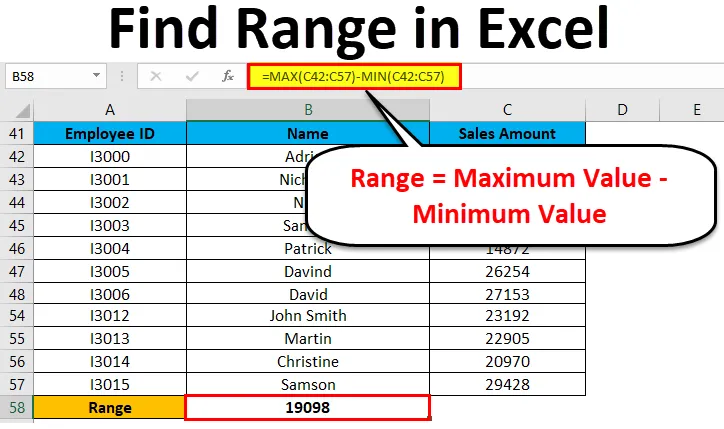
Rechercher une plage dans Excel (Table des matières)
- Plage dans Excel
- Comment trouver une plage dans Excel?
Plage dans Excel
Chaque fois que nous parlons de la plage dans Excel, il peut s'agir d'une cellule ou d'une collection de cellules. Il peut s'agir des cellules adjacentes ou des cellules non adjacentes de l'ensemble de données.
Qu'est-ce que la plage dans Excel et sa formule?
Une plage est la collection de valeurs réparties entre la valeur maximale et la valeur minimale. En termes mathématiques, une plage est une différence entre la valeur la plus grande (maximum) et la valeur la plus courte (minimum) dans un ensemble de données donné.
La plage définit la répartition des valeurs dans n'importe quel ensemble de données. Il calcule par une formule simple comme ci-dessous:
Plage = valeur maximale - valeur minimale
Comment trouver une plage dans Excel?
Trouver une plage est un processus très simple et il est calculé en utilisant les fonctions intégrées Excel MAX et MIN. Comprenons le travail de recherche d'une gamme dans Excel avec quelques exemples.
Vous pouvez télécharger ce modèle Excel de plage de recherche ici - Rechercher le modèle Excel de plagePlage dans Excel - Exemple # 1
Nous avons donné ci-dessous une liste de valeurs:
23, 11, 45, 21, 2, 60, 10, 35
Le plus grand nombre dans la plage donnée ci-dessus est 60 et le plus petit nombre est 2.
Ainsi, la plage = 60-2 = 58
Explication :
- Dans cet exemple ci-dessus, la plage est 58 dans l'ensemble de données donné qui définit la portée de l'ensemble de données. Il vous a donné l'indication visuelle de la gamme car nous recherchons le point le plus haut et le plus petit.
- Si l'ensemble de données est volumineux, il vous donne la diffusion du résultat.
- Si l'ensemble de données est petit, il vous donne le résultat étroitement centré.
Un processus de définition de la plage dans Excel
Pour définir la plage, nous devons trouver les valeurs maximales et minimales de l'ensemble de données. Dans ce processus, deux fonctions jouent un rôle très important. Elles sont:
- MAX
- MIN
Utilisation de la fonction MAX:
Prenons un exemple pour comprendre l'utilisation de cette fonction.
Plage dans Excel - Exemple # 2
Nous avons donné un ensemble de valeurs:
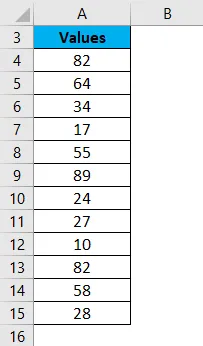
Pour trouver la valeur maximale à partir de l'ensemble de données, nous appliquerons ici la fonction MAX comme ci-dessous capture d'écran:
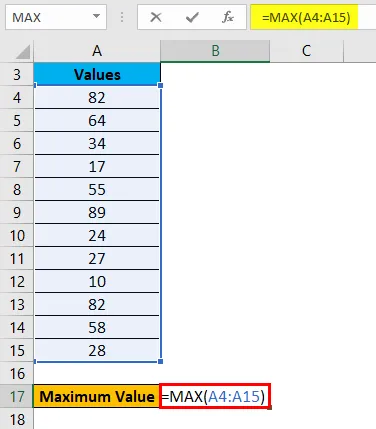
Appuyez sur Entrée et cela vous donnera la valeur maximale. Le résultat est illustré ci-dessous:
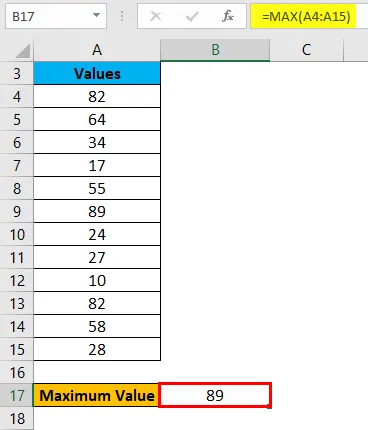
Plage dans Excel - Exemple # 3
Utilisation de la fonction MIN:
Prenons le même ensemble de données ci-dessus pour comprendre l'utilisation de cette fonction.
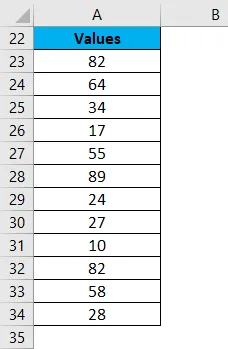
Pour calculer la valeur minimale à partir de l'ensemble de données donné, nous appliquerons la fonction MIN ici, comme illustré ci-dessous.
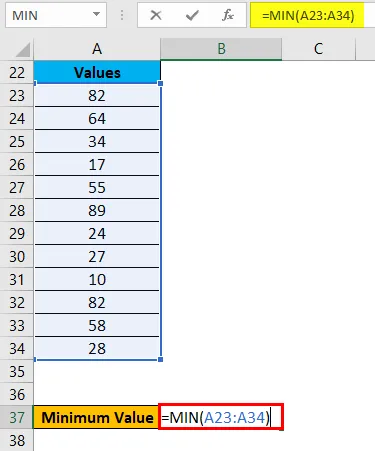
Appuyez sur la touche ENTER et cela vous donnera la valeur minimale. Le résultat est donné ci-dessous:
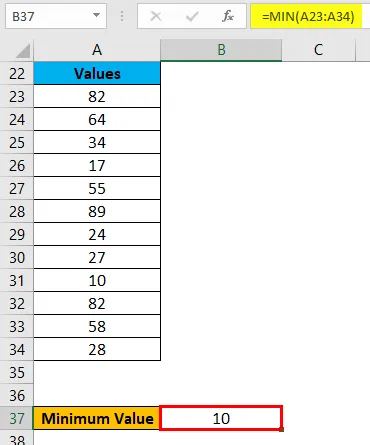
Vous pouvez maintenant découvrir la plage de l'ensemble de données après avoir pris la différence entre la valeur maximale et la valeur minimale.
Nous pouvons réduire les étapes de calcul de la plage d'un ensemble de données en utilisant les fonctions MAX et MIN ensemble sur une seule ligne.
Pour cela, nous reprenons un exemple pour comprendre le processus.
Plage dans Excel - Exemple # 4
Supposons l'ensemble de données ci-dessous d'un employé de l'entreprise avec son objectif de vente atteint.
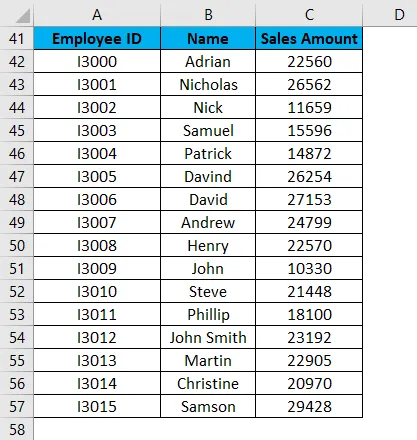
Maintenant, pour identifier l'étendue du montant des ventes dans l'ensemble de données ci-dessus, nous allons calculer la plage. Pour cela, nous suivrons la même procédure que celle utilisée dans les exemples ci-dessus.
Nous appliquerons les fonctions MAX et MIN pour calculer le montant maximum et minimum des ventes dans les données.
Pour trouver la fourchette du montant des ventes, nous appliquerons la formule ci-dessous:
Plage = valeur maximale - valeur minimale
Reportez-vous à la capture d'écran ci-dessous:
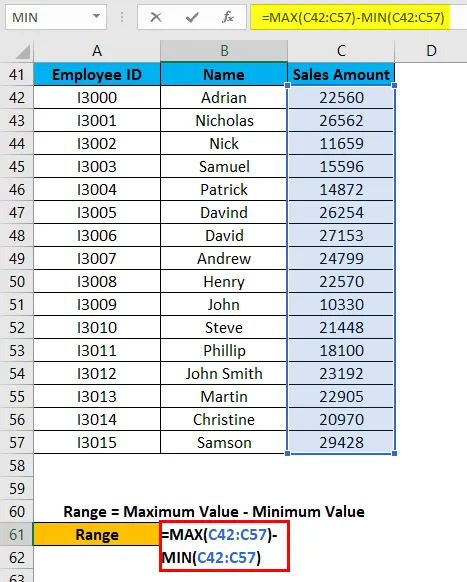
Appuyez sur la touche Entrée et cela vous donnera la plage de l'ensemble de données. Le résultat est illustré ci-dessous:
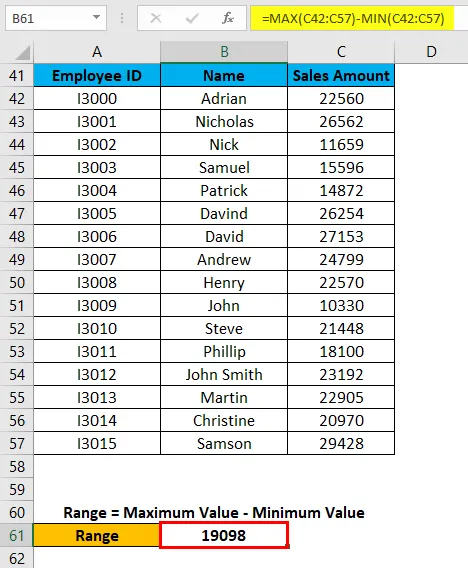
Comme nous pouvons le voir dans la capture d'écran ci-dessus, nous avons appliqué les formules MAX et MIN sur une seule ligne et en calculant leur différence de résultats, nous avons trouvé la plage de l'ensemble de données.
Choses dont il faut se rappeler
- Si les valeurs sont disponibles dans les cellules non adjacentes pour lesquelles vous souhaitez connaître la plage, vous pouvez transmettre l'adresse de cellule individuellement, séparée par une virgule comme argument des fonctions MAX et MIN.
- Nous pouvons réduire les étapes de calcul de la plage en appliquant les fonctions MAX et MIN sur une seule ligne. (Reportez-vous à l'exemple 4 pour référence)
Articles recommandés
Cela a été un guide pour Range dans Excel. Ici, nous discutons de la façon de trouver Range dans Excel avec des exemples Excel et un modèle Excel téléchargeable. Vous pouvez en savoir plus sur Excel dans les articles suivants -
- Comment mettre en surbrillance les doublons dans Excel
- Création de tableaux dynamiques dans Excel
- Utilisation de la fonction Trier par date
- Mettez en surbrillance toutes les autres lignes dans Excel